
Beschreibung AOM4T
Spielschirm
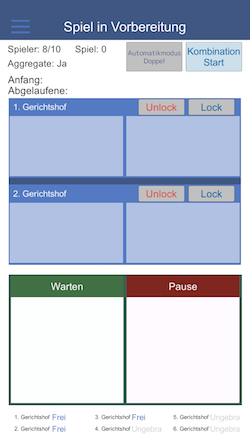
※ Wenn das Spiel noch nicht gestartet ist
Nach dem Herunterladen wird der Spielbildschirm beim ersten Start angezeigt.
Es ist in einem Zustand, in dem die Platzierung des Tennisplatzes durch die automatische Berechnung noch nicht erfolgt ist. Zu diesem Zeitpunkt wird "Prepared for games" in weiß mit dem Titel angezeigt. Nach der Abrechnung wird der Zustand des Tennisplatzes in der untersten Zeile angezeigt, aber das Werbebanner wird zum Zeitpunkt der Bezahlung angezeigt.
Kombinationsstart
Die Kombination berechnet automatisch auf der Grundlage der Mitglieder, die eingestellt sind, um an dem Spiel von den registrierten Mitgliedern teilzunehmen und ist auf dem Tennisplatz installiert.
Display Participation menbers Bildschirm
Tippen Sie auf die linke Seite der Titelleiste, um den Untermenü-Bildschirm (Teilnehmermitglieder) anzuzeigen.
Anzeige des GerichtszustandesDer Zustand jedes Gerichts wird unten angezeigt.
Der Nutzungsstatus eines jeden Tennisplatzes wird unten angezeigt. Anders als die Anzahl der auf dem Einstellungsbildschirm ausgewählten Gerichte wird "Unbenutzt" angezeigt. Verfügbare Tennisplätze werden als "Frei" angezeigt, wenn die Mitglieder platziert oder leer sind, "Lock", wenn die Anordnung der Mitglieder auf dem Tennisplatz bestätigt wird, "Spiel", wenn im Spiel.
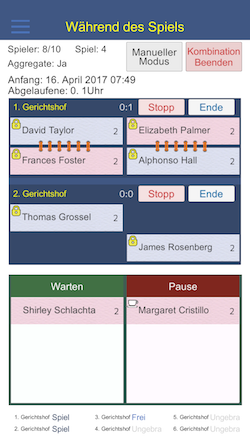
Beginn eines Spiels (Zusammenfassungseinheit)
Tippen Sie auf "Start Combination", um das Spiel zu starten, das zur Summary Unit wird.
Sie können durch automatische Berechnung oder "manuelle Platzierung" auf "Automatische Platzierung" umschalten, wo eine beliebige Platzierung möglich ist.
Während der automatischen Vermittlung werden die Mitglieder, die eine Pause machen, ausgeschlossen und die automatische Vermittlung erfolgt auf dem Gericht durch Berechnung von wartenden Mitgliedern.
In diesem Fall, auch wenn Sie den Drag bewegen, wird es auf die berechnete Platzierung zurückgegeben werden, so ändern Sie bitte die Mitglieder nach dem Umschalten auf manuell.
Bewegung während der Pause kann auch während der automatischen Platzierung durchgeführt werden.
Matching läuft vor Gericht
Jedes Gericht Spiel beginnt auf einer Gerichts-by-Court-Basis. Ausführung des Gerichts Spiel "Lock" die Mitglieder des Gerichts und "Start" das Spiel. Einmal bestätigt, werden alle Mitglieder des Gerichts eingesperrt und die Schlüsselmarke wird beigefügt und der Hintergrund wird orange sein. Wenn das Spiel beginnt, ändert sich der Hintergrund dunkelblau. Bei manueller Platzierung kann der Spielstart im 1: 1 oder 2 bis 2 Zustand erfolgen.
Gerichtseinheit Schloss und Einzeleinheit Schloss
Es gibt zwei Sperrzustände, die nicht verschoben werden können. Eins ist die Sperre der Gerichtseinheit, wenn du "lock" bist und die andere ist die einzelne Einheit Lock, wenn du doppelt auf eine Person tippst. Gesperrte Mitglieder bleiben dort ohne automatische Platzierungsbewegung. Die Gerichtseinheit Sperre kann auch dann verwendet werden, wenn es kein Mitglied im Gericht gibt, und es kann als ein leeres Gericht gesichert werden. Wenn es als ein leeres Gericht gesperrt ist, wird die automatische Platzierung nicht einmal für ein Gericht ohne Mitglied durchgeführt.
Anzahl der Spiele anzeigen
Die Anzahl der Spiele für jedes Mitglied wird neben dem Namen angezeigt. Bei der Teilnahme an der Mitte wird die Anzahl der Spiele angezeigt, die automatisch im Format von (n) korrigiert wurden. Darüber hinaus können Sie den Korrekturwert zu einer beliebigen Zahl ändern, wenn es nach der Abrechnung ist. Wenn die Anzahl der Spiele als X (Y) angegeben ist, ist die Anzahl der Spiele, die bei der Berechnung verwendet werden, X + Y. Durch Ändern des Korrekturwertes können Sie vorzugsweise an dem Spiel teilnehmen oder die Teilnahme des Spiels verzögern. Doppelklicken Sie auf ein Mitglied in der Participation Member-Liste, um den Eingabedialog zu öffnen, um den Korrekturwert einzugeben.
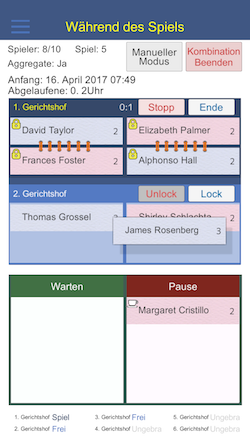
Anzeigepaarstatus anzeigen
Für gepaarte Mitglieder wird ein Bild angezeigt, das zwei Personen verbindet.
Wenn du dich ziehst, ziehst du zwei Personen, die sich gleichzeitig bewegen.
Mitglieder verschieben
Mitglieder mit Schlüsselmarken können sich nicht bewegen. Auch seine Mitglieder können nicht durch andere Mitglieder ersetzt werden.
Wenn du eines der gepaarten Mitglieder bewegst, folgt auch das Paarmitglied und bewegt sich.
Bei der automatischen Berechnung wird sie nach dem Verschieben durch automatische Berechnung verlagert. Wenn du ein Mitglied des Gerichts in den Wartebereich oder an ein anderes Gericht ziehst, kannst du dich nicht bewegen, weil es durch Neuberechnung in die ursprüngliche Position zurückgebracht wird, aber du kannst zum Pausenbereich wechseln. Unmittelbar nach dem Umzug in den Pausenbereich wird ein anderes Mitglied durch eine Neuberechnung auf das Gericht gestellt oder wenn das Gericht nicht begraben wird, werden andere Mitglieder, die sich auf dem Platz befinden, automatisch in den Wartebereich wechseln. Mitglieder, die in die Pause gezogen werden, werden mit einer Kaffeetasse markiert.
Teilnahmemitglieder (SubMenu)
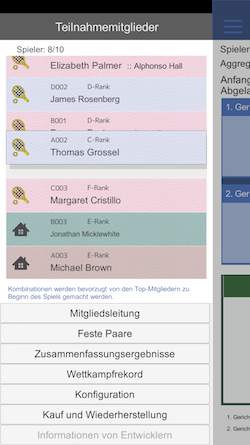
Die obere Liste zeigt den Teilnahmestatus der registrierten Mitglieder.
Außerdem wird die untere Gruppe von Schaltflächen zu jedem Funktionsbildschirm verschoben.
Auswahl der teilnehmenden Mitglieder
Die Schlägermarke des Mitglieds bedeutet "das Spiel beitreten". Die Hausmarke bedeutet "nicht teilnehmen".
Das Ändern des Teilnahmestatus wird durch Tippen auf jede Markierung umgeschaltet.
Die Anzahl der "Spieler" in der oberen Zeile ist die Anzahl der teilnehmenden Mitglieder / Anzahl der registrierten Mitglieder.
Priorität der Erstplatzierung beim Start des Spiels
Wenn eine Übereinstimmung durch automatische Berechnung gestartet wird, ist die Reihenfolge der Priorität für die Mitglieder in der oberen Zeile höher.
Sie können die Priorität (Anzeigeposition) der Mitglieder durch Ziehen ändern.
Übergang zu jedem Funktionsbildschirm
Sie können den Bildschirm verschieben, indem Sie auf den Funktionsnamen in der unteren Zeile tippen.
Nach dem Umzug auf jeden Bildschirm wird der Spielschirm von jedem Bildschirm zurück kommen.
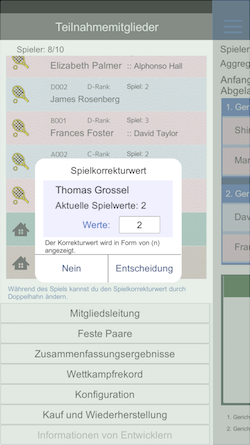
Geben Sie den Korrekturwert für die Anzahl der Spiele ein (nach Abrechnung verfügbar)
Wenn du in einem Spiel bist, kannst du Korrekturwerte für die Anzahl der einzelnen Spiele eingeben. Der Korrekturwert kann zwischen -10 und 10 eingestellt werden.
Die Anzahl der Spiele beeinflusst die automatische Berechnung erheblich. Wenn Sie den Korrekturwert 2 setzen, wenn die aktuelle Anzahl von Spielen 7 ist, wird 9 als Anzahl der Spiele verwendet, wenn Sie die Berechnung durchführen. Als das andere Mitglied 7 war, wurden die Mitglieder, die entschädigt wurden, bis ein anderes Mitglied das Spiel bekommt, und nähert sich 9 nicht auf das Gericht. Bei der automatischen Berechnung bedeutet das aber nicht, dass es nicht platziert wird, bis die Anzahl der Spiele aller anderen Mitglieder 9 ist, da die Paarsituation und die Spielsituation mit anderen Mitgliedern ebenfalls berücksichtigt werden. Im Gegenteil, wenn ein negativer Wert gesetzt ist, wird er auf das Gericht bevorzugt, bis es in der Nähe der Anzahl der Spiele von anderen Mitgliedern ist.
Wenn du die Heimatmarke tippst und dem Mitglied halbwegs beitritt, wird der Korrekturwert automatisch auf der Grundlage der kleinsten Anzahl von Spielen unter den anderen Mitgliedern eingestellt, und er wird auf dem Gericht mit der gleichen Rate wie andere Mitglieder platziert.
Mitgliedsleitung
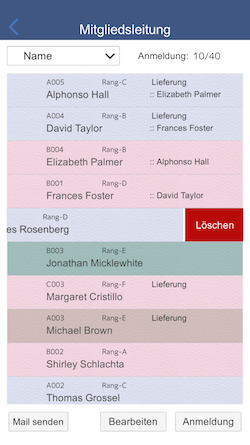
Sie können Mitglieder registrieren und löschen, Registrierungsinformationen ändern und E-Mails von registrierten Informationen senden.
Die maximale Anzahl der Anmeldungen beträgt 40 Personen.
Die anfängliche Anzahl der Mitglieder, die registriert werden können, kann auf 7 Personen erhöht werden, der Kauf kann auf 40 Personen erhöht werden.
Registrierte Mitgliederliste
Informationen zu registrierten Mitgliedern werden in einer Liste angezeigt. Mail-Adressen und Notizen werden jedoch nicht angezeigt.
Mitglieder, die nicht am Spiel teilnehmen, werden etwas dunkler angezeigt, und wenn du in einem Spiel bist, wirst du eine Statusmarke wie eine Keymarke oder eine Kaffeetasse sehen.
Wenn gepaart, wird der Name des Paares rechts neben dem Mitgliedsnamen angezeigt.
Sie können auch den Anzeigeauftrag ändern.
Registrierte Mitglieder löschen
Wenn Sie den Namen nach links verschieben, erscheint ein gelöschter Rahmen. Sie können dieses Mitglied löschen, indem Sie auf Löschen klicken.
Je nach Mitgliedszustand während des Spiels, wie zB gesperrt (Schlüsselmarke), darf es nicht gelöscht werden.
E-Mail senden
Mail beginnt mit der Adresse, die in der E-Mail-Adresse des Administrators als Ziel eingetragen ist.
Informationen zu allen registrierten Mitgliedern werden in den E-Mail-Text aufgenommen.
Der Eintrag der Registrierungsinformationen ist nur manuelle Eingabe und kann nicht von außen importiert werden.
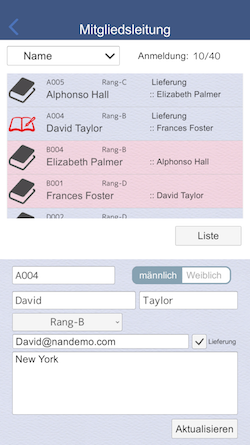
Mitgliedsregistrierung
Mitgliedsregistrierungsbildschirm und Bearbeitungsbildschirm sind fast dieselbe Bildschirmzusammensetzung.
Erforderliche Elemente zum Zeitpunkt der Mitgliedsregistrierung unterscheiden sich zwischen dem Bereich mit Kanji für den Namen und den Bereich mit Alphabet.
Für wesentliche Gegenstände im Fall von Kanji, ist es Nachname und phonetisch. Phonetik wird verwendet, wenn der Name angeordnet ist.
Erforderliche Artikel für das Alphabet sind Vornamen.
Für die Erlaubniseinstellung der E-Mail-Zustellung können Sie festlegen, ob sie gesendet werden sollen, wenn die Spielergebniszusammenfassung gleichzeitig an die Mitglieder gesendet wird.
Mitglieder bearbeiten
Sie können die Registrierungsinformationen ändern.
Das zu bearbeitende Mitglied ist mit einem geöffneten Buch gekennzeichnet.
Wenn Sie den Bildschirm verschieben, ohne das Update nach dem Ändern zu tippen, wird die Änderung abgebrochen.
Feste Paare
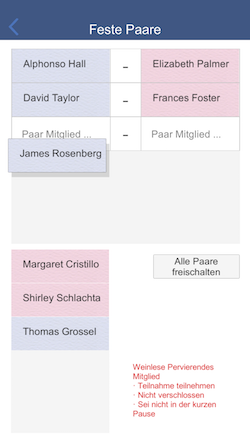
Sie können die Paarbefestigung einstellen.
Mitglieder, die in den Notizen unten rechts auf dem Bildschirm beschrieben werden, werden als Paar Kandidatenmitglieder unten links angezeigt.
Mitglieder, die derzeit gesperrt sind (Keymark), oder die eine Pause machen, sind keine Kandidaten. Wenn Sie bereits paaren und spielen, wird die Markierung in der oberen Zeile angezeigt.
Set Paar Befestigung
Sie können das Paar einstellen, indem Sie das untere linke Element zum oberen Paarrahmen bewegen. Es ist auch möglich, im Paar-Rahmen zu wechseln.
Abhängig von dem Zustand des Mitglieds während des Spiels, wie z. B. verriegelt (verriegelt), kann Austausch von Paaren unmöglich sein.
Unpair Unit
Das Pairing kann durchgeführt werden, indem man sich von dem Paarrahmen zu dem Elementrahmen auf der linken Seite bewegt.
Abhängig von dem Zustand des Mitglieds während des Spiels, wie zB gesperrt (gesperrt), kann es nicht möglich sein, das Paar abzubrechen.
Freigeben Sie alle Paare
Entsperren Sie alle eingestellten Paare.
Das Paar, das freigegeben werden soll, schließt Lock (Schlüsselmarke) ein, die nicht einzeln freigegeben werden kann, und Mitglieder des Bruchbereichs.
Zusammenfassungsergebni
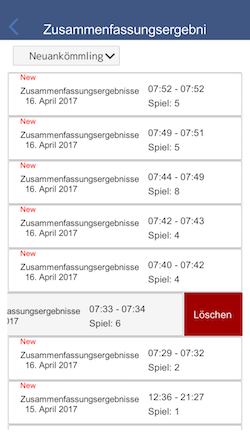
Sie können die Ergebnisliste des Spiels anzeigen und löschen.
Die zusammengesetzte Liste der mit der Summe durchgeführten Spiele wird angezeigt. Darüber hinaus, wenn es eine Umstellung ohne Aggregation auf dem Weg gibt, werden nur Spiele mit Aggregation gezählt.
"New" wird im ungelesenen Ergebnis angezeigt.
Tippen Sie auf das Ergebnis, um das Detailbild zu öffnen.
Ergebnis löschen
Sie können das Zählergebnis nach links abwischen, den gelöschten Rahmen entfernen, den Rahmen löschen und löschen.
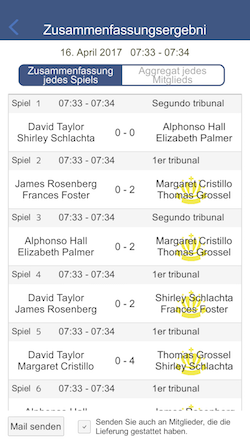
Detaillierte Darstellung der Ergebnisübersicht Ergebnis
Gewinnen und Verlieren durch Spiel und Mitglied wird angezeigt.
Durch Spiel Match durch Spiel Startzeit, Mitglieder sind nach Namen aufgelistet.
E-Mail senden
Tippen Sie auf, um die E-Mail zu aktivieren, die die Zusammenfassungsinformationen beschreibt.
Textanzeige und Zusammenfassungsdaten von Aggregat nach Spiel und Mitglied können gesendet werden, um E-Mail-Adresse für Administrator einzustellen.
Es kann an Mitglieder geschickt werden, die zur gleichen Zeit durch die Mitgliedsregistrierung verteilt werden dürfen. Mitglieder werden dem Empfänger in BCC hinzugefügt.
Empfangene Mitglieder können aggregierte Daten mit AOM4T abrufen. Die importierten Daten werden mit demselben Inhalt wie der Absender angezeigt.
Spiel Ergebnisdaten importieren
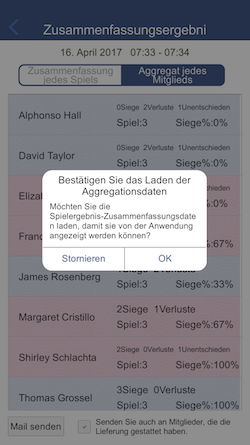
Mail-Übertragung und Import von Match-Ergebnisdaten
Der Text der Zusammenfassungsinformationen und Zusammenfassungsdaten wird in der empfangenen Mail beschrieben.
Wenn Sie die Verschlüsselungsdaten per E-Mail von iPhone oder iPad tippen, startet AOM4T und es wird ein Dialog der Importbestätigung angezeigt.
Sie können aggregierte Daten auch dann importieren, wenn die teilnehmenden Mitglieder des Spiels, die in diesen Daten enthalten sind, nicht registriert sind.
Importierte aggregierte Daten können auf die gleiche Weise wie die gewöhnliche Aggregation angezeigt werden.
Wenn die gleichen Zusammenfassungsdaten bereits vorhanden sind, wird der Import nicht durchgeführt.
Formatieren und Sichern von Zusammenfassungsdaten
Die Zusammenfassungsdaten werden in der Mail im Linkformat sowie der allgemeinen URL beschrieben.
Einige Mail-Software wie WEB Mail, beachten Sie bitte, dass einige Links nicht funktionieren.
Für das Speichern, ist es möglich, zu speichern, indem Sie die Post speichern, wie es ist, sowie das Anbringen an iPhone, iPad Notizblock, etc.
Wettkampfrekord
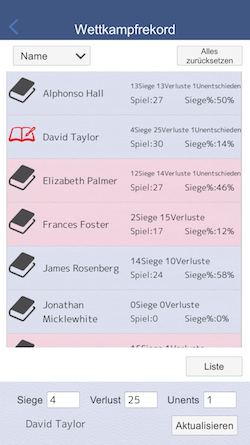
Zeigt den kumulativen Sieg oder die Niederlage des vorherigen Spiels an.
Spiele, die kumulativ sind in Wettbewerb Ergebnisse sind nur Spiele mit Aggregation gemacht. Auch die Ergebnisse während des Spiels sind in der kumulativen Summe enthalten.
Sie können einzelne Mitglieder bearbeiten und alle Mitglieder sofort zurücksetzen.
Darüber hinaus ist es möglich, die Score Record Informationen an den Administrator zu mailen.
Mitgliedsbearbeitung
Sie können die Anzahl der Gewinne, die Anzahl der Verluste, die Anzahl der Ziehungen usw. korrigieren, z. B. wenn Sie ein Match-Ergebnis fehlerhaft am Ende eines Spiels eingeben.
E-Mail senden
Sie können den Wettbewerbsrekord an die E-Mail-Adresse des Administrators mit Text senden.
Wettkampfdatensätze werden nicht gegeben, so dass es nicht importiert werden kann.
Konfiguration
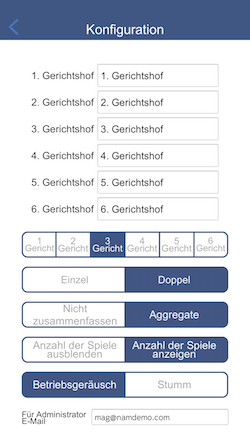
Verschiedene Änderungen wie Spielform können durch Einstellung vorgenommen werden.
Änderungen sind auch während des Spiels möglich.
Jede Einstellung kann nicht geändert werden, abhängig von verschiedenen Bedingungen.Zum Beispiel, wenn Sie die Anzahl der Gerichte während eines Spiels ändern, können Sie es nicht ändern, um unbenutzt, wenn es in Verwendung in einem Spiel ist.
Wenn du mit doppelten Pairing bist, musst du unpair, um zu Singles zu wechseln.
E-Mail-Adresse des Managements
Die eingestellte E-Mail-Adresse wird als Ziel für das Senden von registrierten Mitgliedsinformationen, Konkurrenzrekordinformationen, aggregierten Ergebnisinformationen verwendet.
Kauf und Wiederherstellung
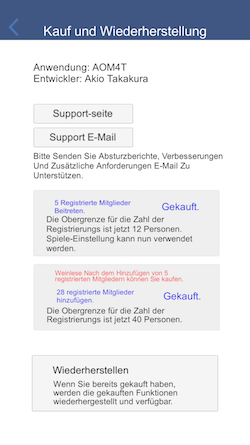
Mit dem Aufladen können Sie die maximale Anzahl der registrierten Mitglieder bis zu 40 Personen erhöhen.
Unterstützung Mail
Unabhängig davon, ob Sie aufgeladen sind oder nicht, senden Sie bitte Ärger und Anfrage.
Charge ist zwei Stufen
Die erste Stufe wird in der Lage sein, die Anzahl der registrierten Personen und die Anzahl der Spiele Korrektur-Funktion zu erhöhen.
Sie können die Gebühr für Phase 2 erwerben, nachdem Sie Phase 1 aufgeladen haben. Sie können bis zu 40 registrierte Mitglieder registrieren.
Wiederherstellung Kauf
Einmal zum Zeitpunkt des erneuten Herunterladens gekauft, wird die Funktion wiederhergestellt und verwendet, ohne bei "Wiederherestoren" zurückgekauft zu werden, wenn es AppleID zum Zeitpunkt des Kaufs ist.